Laitehallinta Windows 10:ssä on klassinen järjestelmätyökalu , jonka avulla voit hallita laitteistoa ja muita tietokoneeseen kytkettyjä laitteita. Haluat esimerkiksi poistaa kannettavan tietokoneen kameran käytöstä . Se on myös oikea paikka laitteiston vianmäärityksessä tai ohjaimien päivityksessä. On olemassa muutamia tapoja käynnistää se, mutta voit myös luoda pikakuvakkeen Laitehallintaan. Tässä miten.
Voit avata Laitehallinnan napsauttamalla hiiren kakkospainikkeella Käynnistä-painiketta (tai käyttämällä pikanäppäintä Windows Key + X ) ja napsauttamalla valikosta Laitehallinta .
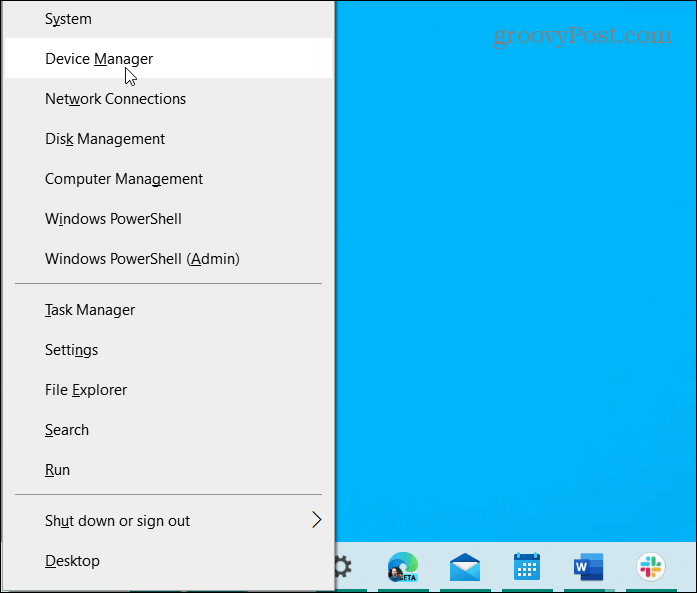
Sitten Device Manager -työkalu käynnistyy tietokoneellasi.
Luo pikakuvake Laitehallintaan Windows 10:ssä
Aloita napsauttamalla hiiren kakkospainikkeella tyhjää työpöydän aluetta ja valitsemalla Uusi > Pikakuvake .
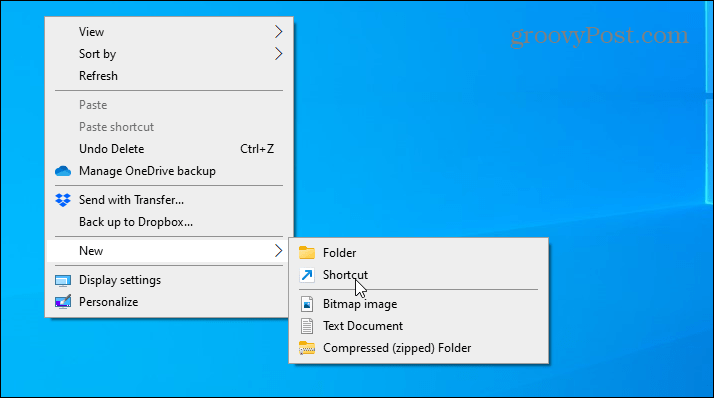
Kun ohjattu "Luo pikakuvake" -toiminto avautuu, kopioi ja liitä seuraavat tiedot "sijainti" -kenttään ja napsauta Seuraava .
devmgmt.msc
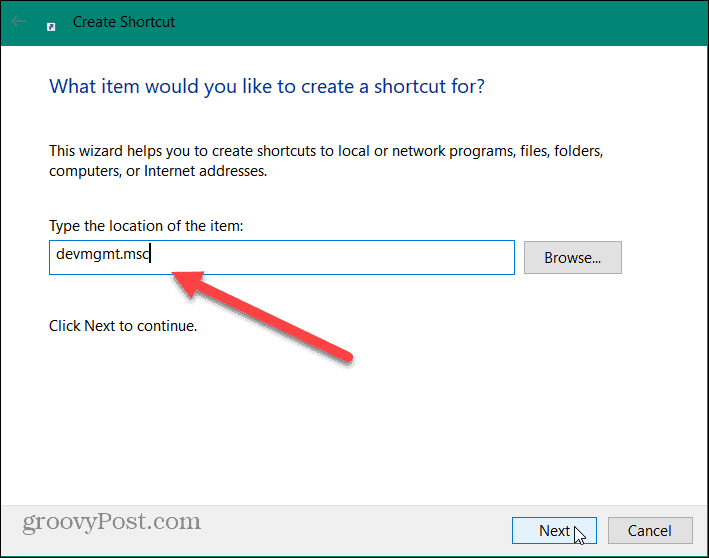
Kirjoita seuraavaksi pikanäppäimelle nimi, joka auttaa sinua tunnistamaan, mihin se on tarkoitettu. Voit käyttää esimerkiksi "Laitehallintaa" tai "Kehittäjähallinta". Kun olet kirjoittanut pikakuvakkeen nimen, napsauta Valmis- painiketta.
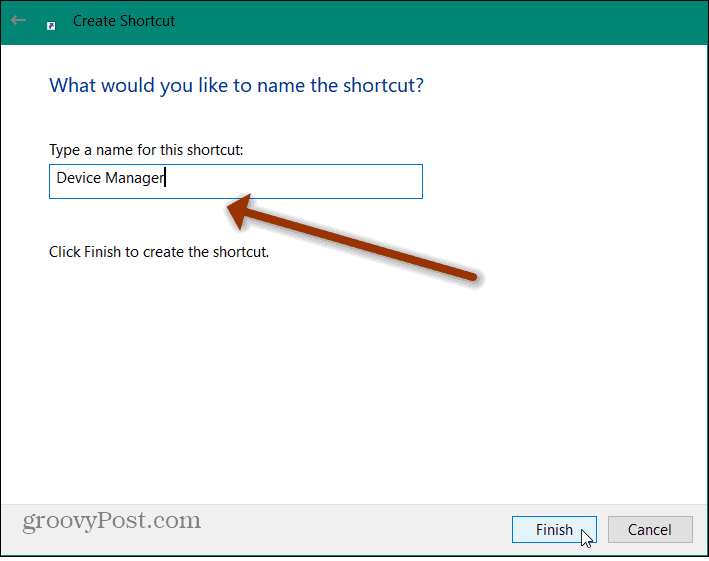
Siinä kaikki. Nyt näet uuden Laitehallinnan pikakuvakkeen, jonka juuri loit työpöydälle.
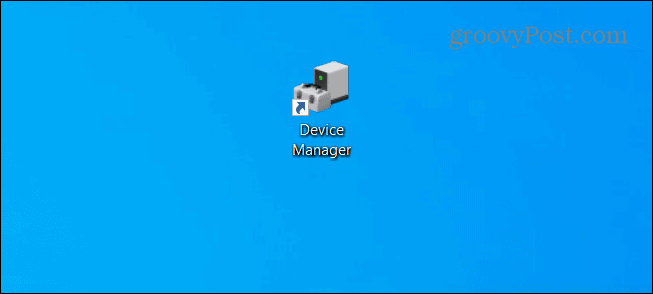
Jos haluat käyttää sitä helpommin useiden ikkunoiden ollessa auki näytölläsi, voit kiinnittää sen tehtäväpalkkiin. Napsauta hiiren kakkospainikkeella pikakuvaketta ja napsauta valikosta Kiinnitä tehtäväpalkkiin .
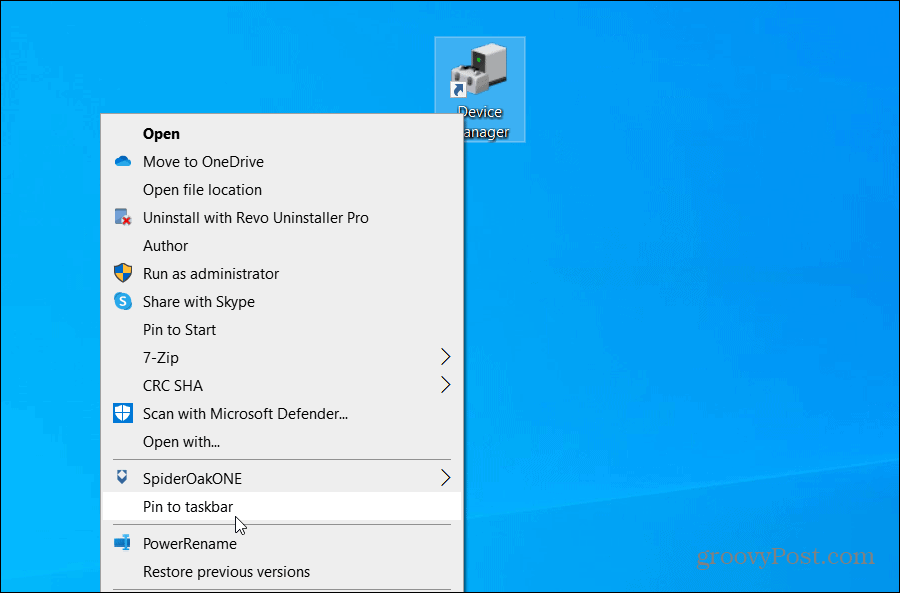
Huomaa, että voit myös lisätä sen Käynnistä-valikkoon, jos haluat. Voit tehdä tämän napsauttamalla pikakuvaketta hiiren kakkospainikkeella ja valitsemalla valikosta Kiinnitä aloitukseen . Siitä on hyötyä, jos käytät paljon Käynnistä-valikkoa ja haluat käyttää Laitehallinnan pikakuvaketta.
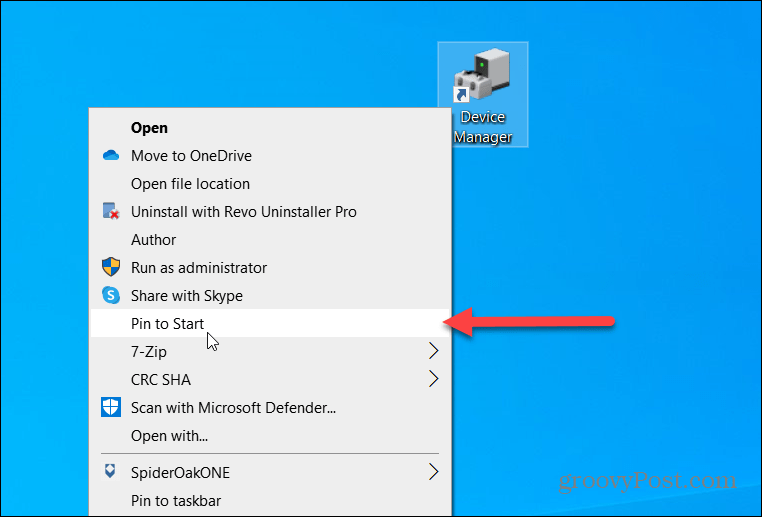
Laitehallinta on tärkeä työkalu, kun haluat saada tulostimesi toimimaan, päivittää grafiikkasuorittimen ohjaimia tai kun suoritat reagoimattoman kosketusnäytön vianetsintää . Pikakuvakkeen tekeminen siihen voi helpottaa sen käyttöä.
![Xbox 360 -emulaattorit Windows PC:lle asennetaan vuonna 2022 – [10 PARHAAT POINTA] Xbox 360 -emulaattorit Windows PC:lle asennetaan vuonna 2022 – [10 PARHAAT POINTA]](https://img2.luckytemplates.com/resources1/images2/image-9170-0408151140240.png)
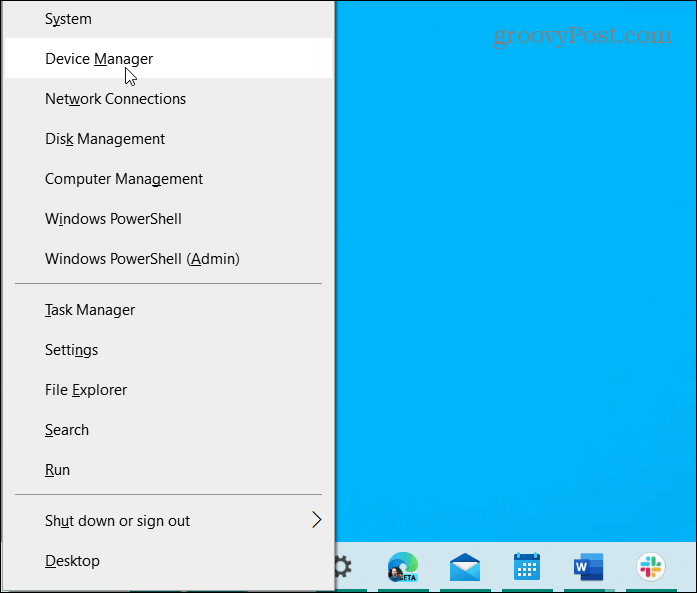
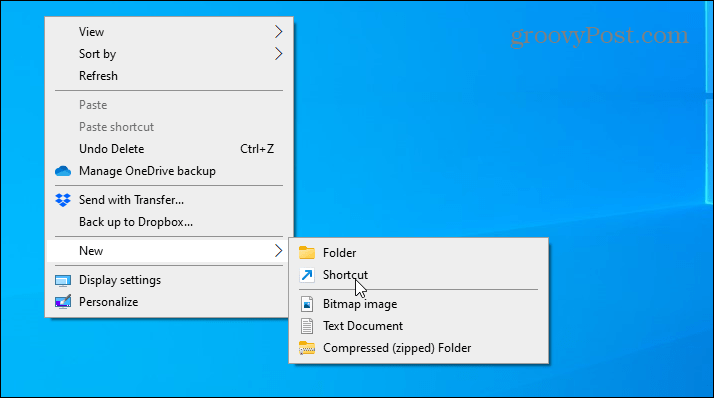
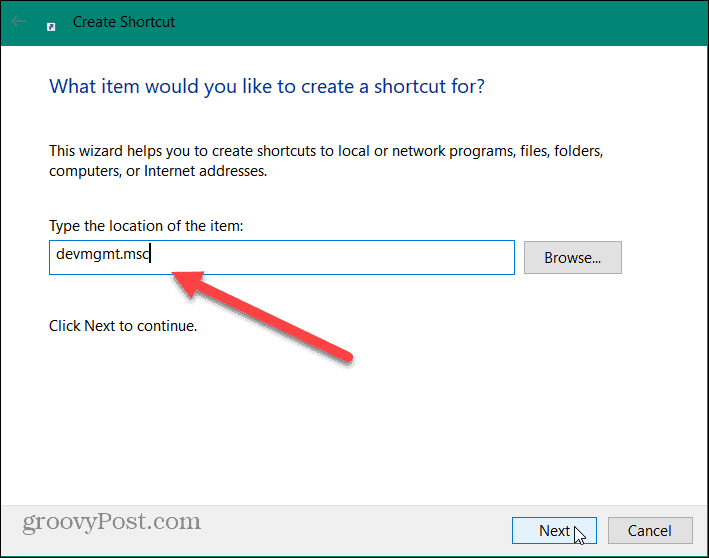
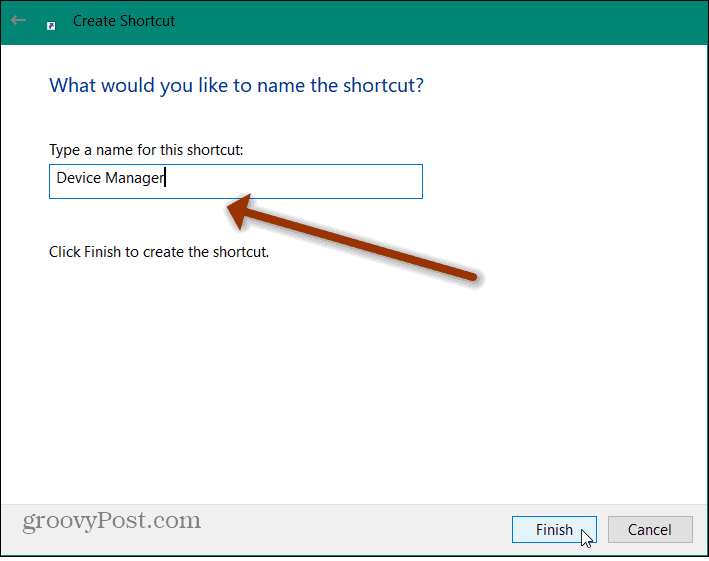
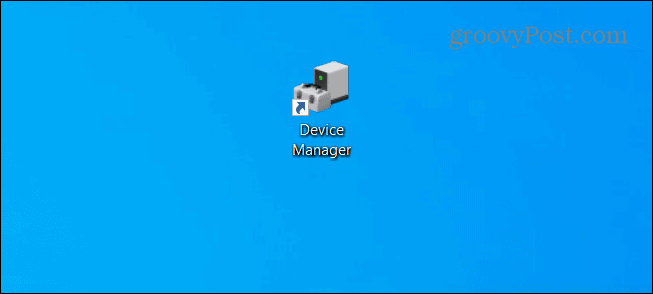
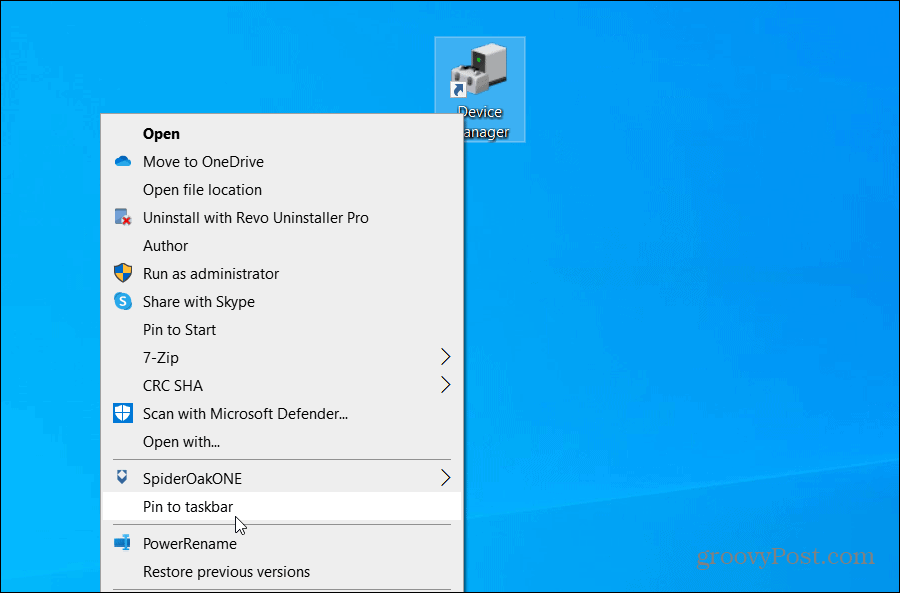
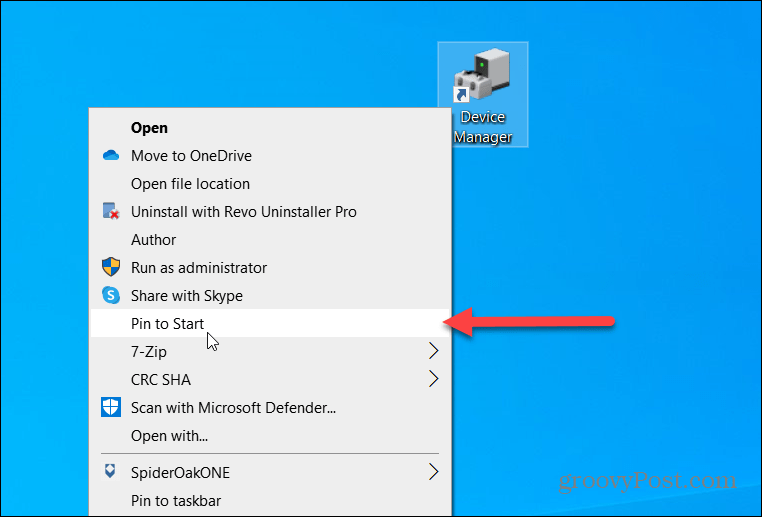
![[100 % ratkaistu] Kuinka korjata Error Printing -viesti Windows 10:ssä? [100 % ratkaistu] Kuinka korjata Error Printing -viesti Windows 10:ssä?](https://img2.luckytemplates.com/resources1/images2/image-9322-0408150406327.png)




![KORJAATTU: Tulostin on virhetilassa [HP, Canon, Epson, Zebra & Brother] KORJAATTU: Tulostin on virhetilassa [HP, Canon, Epson, Zebra & Brother]](https://img2.luckytemplates.com/resources1/images2/image-1874-0408150757336.png)

![Kuinka korjata Xbox-sovellus, joka ei avaudu Windows 10:ssä [PIKAOPAS] Kuinka korjata Xbox-sovellus, joka ei avaudu Windows 10:ssä [PIKAOPAS]](https://img2.luckytemplates.com/resources1/images2/image-7896-0408150400865.png)
